实用 | 如何新建 source insight 相对路径工程?
Posted 嵌入式大杂烩
tags:
篇首语:本文由小常识网(cha138.com)小编为大家整理,主要介绍了实用 | 如何新建 source insight 相对路径工程?相关的知识,希望对你有一定的参考价值。
来源:公众号【鱼鹰谈单片机】
作者:鱼鹰Osprey
ID :emOsprey
你的 SI 工程是不是换个目录就不能用了?每次 clone 下来的代码都要重新新建 SI 工程?是否已经厌烦了这种开发方式,说实话,鱼鹰也早已厌烦,这就是鱼鹰为什么还是习惯使用 KEIL 编辑代码的原因(有新建工程的功夫,代码已经改好了)。
鱼鹰早就知道了 SI 可以设置相对路径,曾经也尝试过,但都失败了,直到今天,鱼鹰才算搞定了,所以写下了本篇教程,希望更多的人掌握这种方法,提高工作效率,如果有帮助,欢迎转发支持鱼鹰,让更多的道友掌握该技能。
注意:
SI 版本 4.0,顺序很重要,一定要按教程顺序操作,路径中不要有中文。
假设有工程目录名 linux-2.6.22.6,目录中有如下源文件:
新建一个 si 文件夹(必须)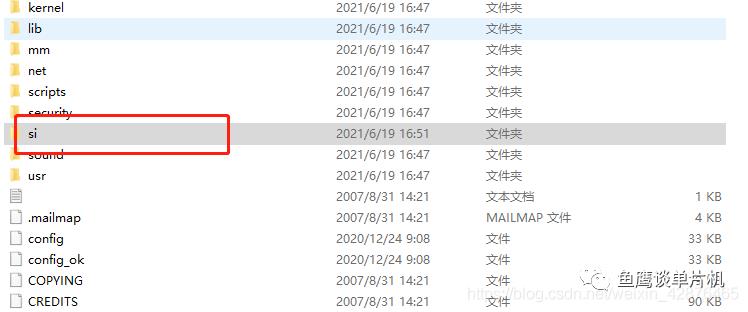
打开 source insight 软件,新建工程: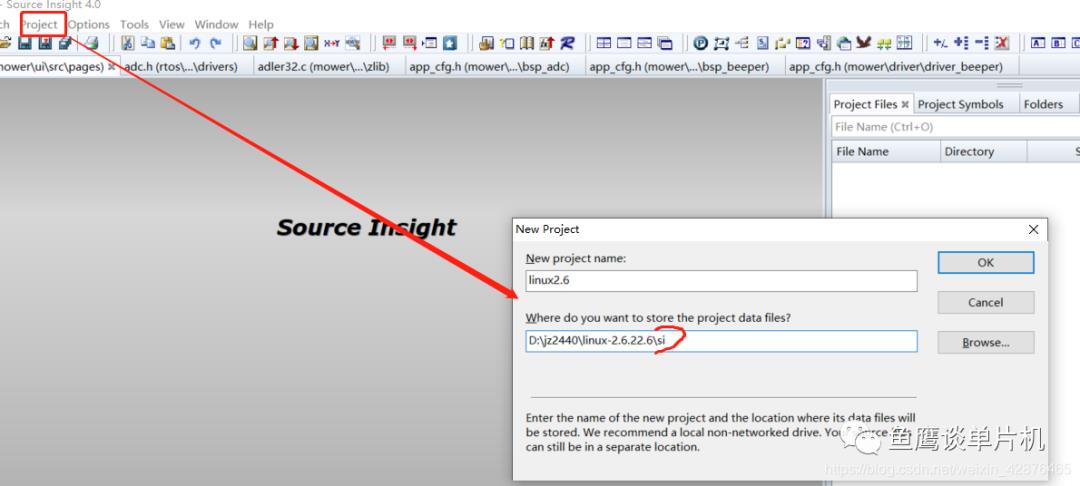
输入工程名 linux2.6 ,资源管理器进入 si 目录,复制路径到上图中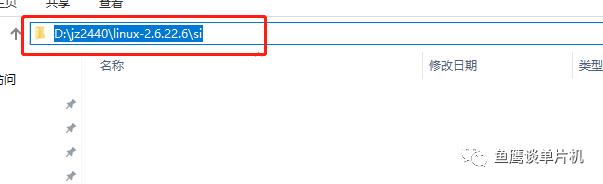
点击 OK,此时进入下一个界面,将 si 去掉: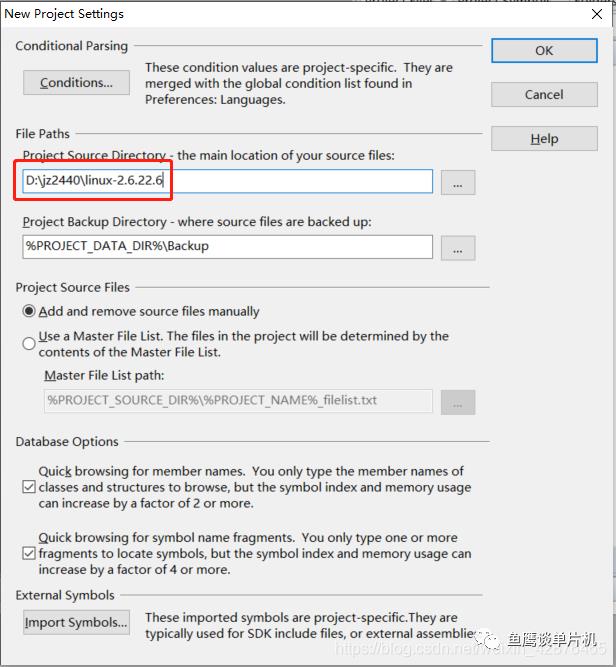
点击 OK ,如果让你添加文件,不能添加,直接 close 。
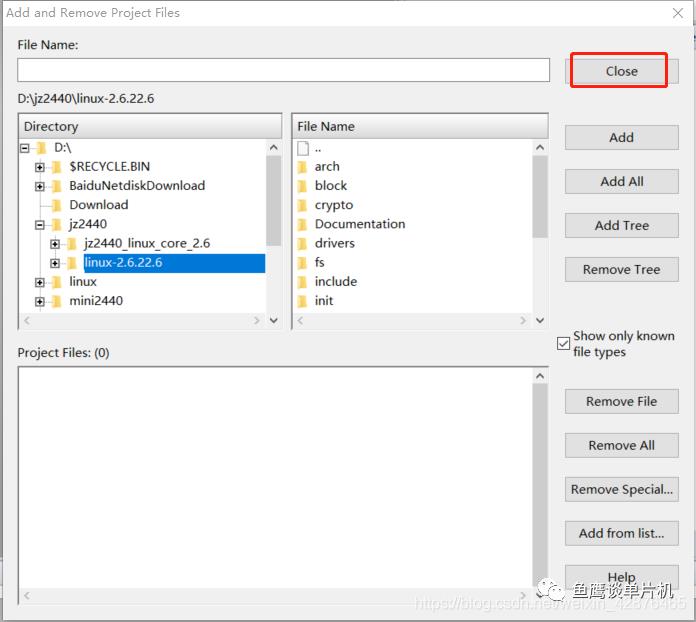
然后关闭整个工程(必须操作)。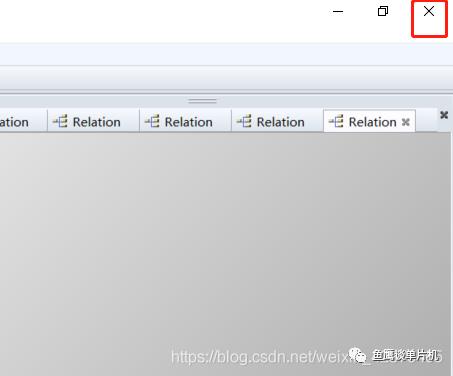
然后从 si 文件夹中重新打开工程: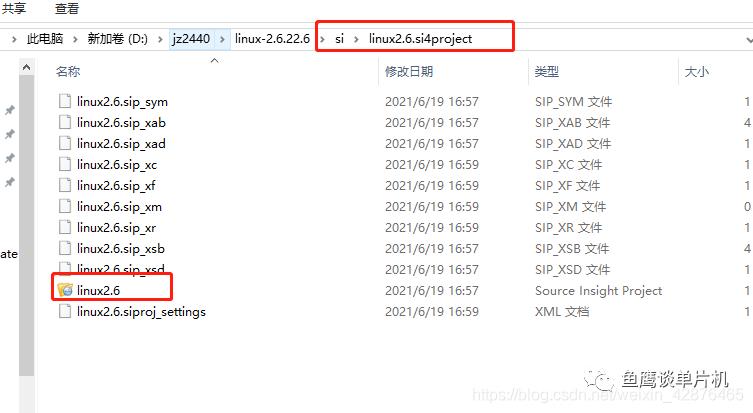
修改工程路径为相对路径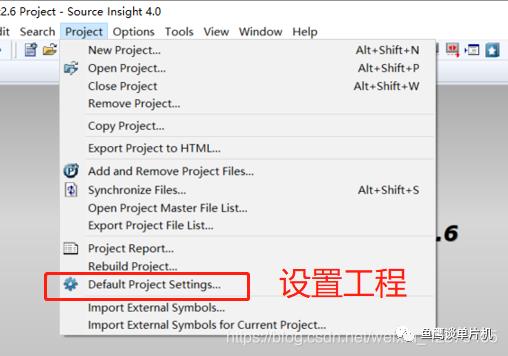
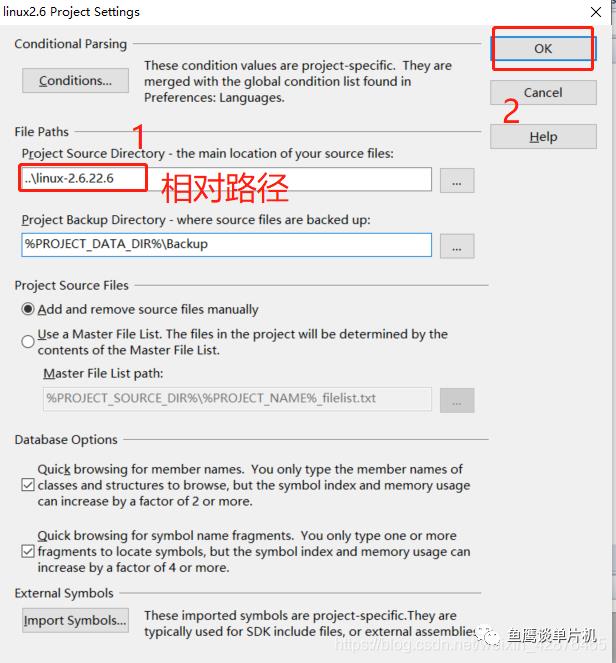
添加源文件,因为源文件太多,测试时暂时只添加一个文件夹内容: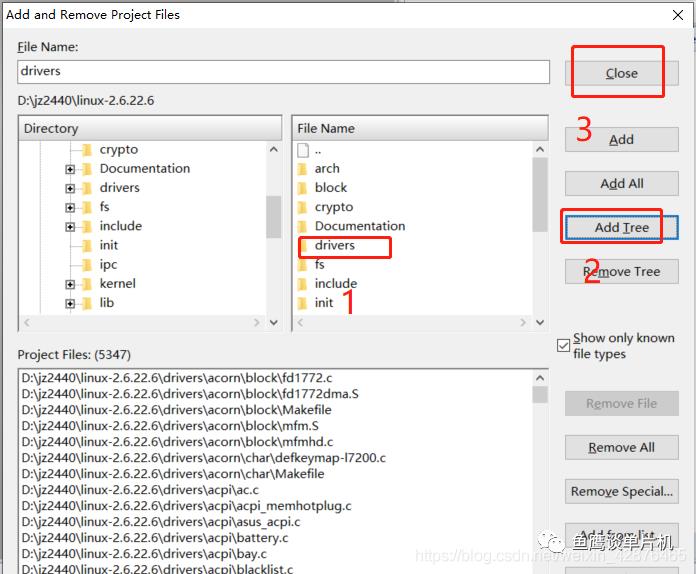
此时,如果前面的步骤没有问题,那么你看到的文件路径应该是一个相对路径: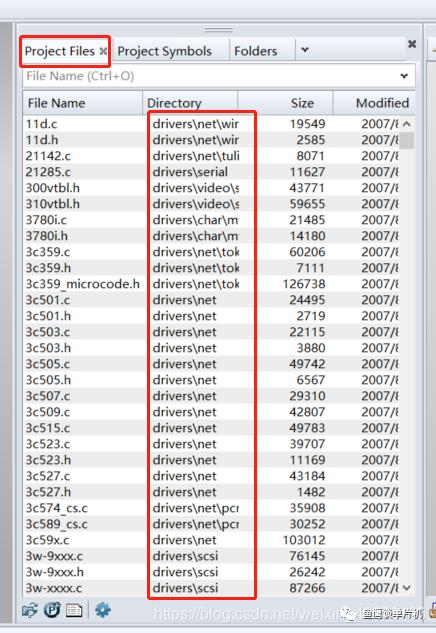
关闭工程,此时相对路径的设置就已经保存好了,你可以把这个 linux-2.6.22.6 文件夹复制到任何文件夹下(或者简单的给文件夹换个名字,比如 linux-2.6.22.6 改成 linux2.6),然后再次打开这个工程,你会发现,你很顺利的打开了这个文件,并且你添加的文件也还在。如果你当时还同步了文件,那么你的同步信息也是可以正常使用的,不需要再次进行同步。
相当爽!!!可以早点下班咯!
另外 git 管理时,可以只跟踪这些文件(不包含同步信息,即函数调用关系):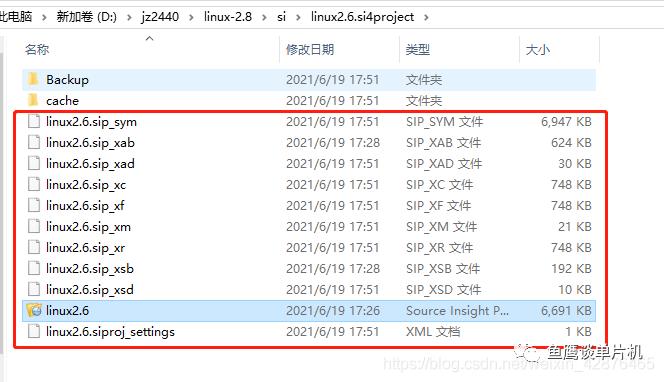
另外再和大家介绍一个新技能,可以建立多个函数的调用关系图,这样就不怕函数太多,看不过来了。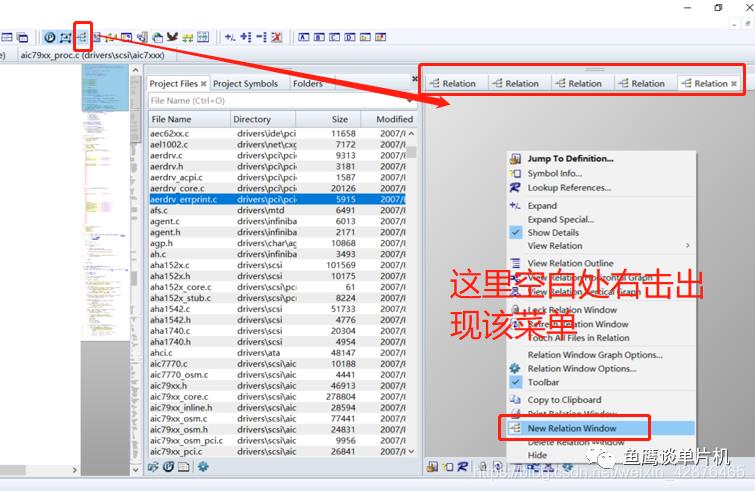
SI 4 软件包资源获取,关注公众号:鱼鹰谈单片机,回复:si 即可领取网盘链接资源
往期推荐:
以上是关于实用 | 如何新建 source insight 相对路径工程?的主要内容,如果未能解决你的问题,请参考以下文章